
Mivel a legnépszerűbb képmegosztó platform, az Instagram mostantól a fényképekhez kapcsolódó funkciók végtelen készletét kínálja. Ez egy olyan platform, ahol fényképeket és videókat is megoszthat. Ezenkívül rendelkezik egy TikTok típusú, Reels nevű funkcióval, amely lehetővé teszi rövid klipek megosztását vagy megtekintését.
Ha Ön aktív Instagram-felhasználó, akkor jelentős időt tölthet vele. Valószínű, hogy az Instagramot asztali számítógépen és mobileszközökön is használja. Az is lehetséges, hogy bejelentkezett Instagram-fiókjába barátja számítógépén/laptopján.
Bár az Instagram nem korlátozza a felhasználókat az eszközök csatlakoztatásában, néha elfelejtjük megnyomni a kijelentkezés gombot a közösségi oldal használata után. Tehát, ha kíváncsi arra, hogy kijelentkezett-e Instagram-fiókjából egy másik eszközről, akkor ez a cikk nagyon hasznosnak találhatja.
Az Instagram bejelentkezési eszközök ellenőrzésének és eltávolításának lépései
Ebben a cikkben egy lépésről lépésre ismertetjük, hogyan ellenőrizheti és fejezheti be aktív munkameneteit az Instagramon. Ezzel a módszerrel láthatja az utolsó Instagram bejelentkezési időt, helyet és eszközt. Íme, mit kell tenned.
1. Először is nyissa meg kedvenc webböngészőjét, és jelentkezzen be Instagram-fiókjával.
2. Most kattintson a Profil gombra az alábbiak szerint.
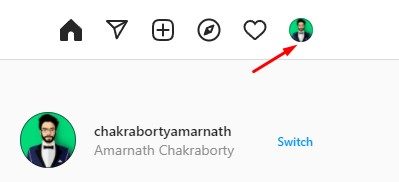
3. A profil opciónál kattintson a Beállítások elemre.
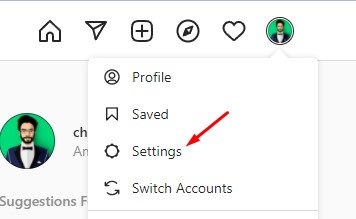
4. A bal oldali ablaktáblában kattintson a Bejelentkezési tevékenység szakaszra az alábbiak szerint.
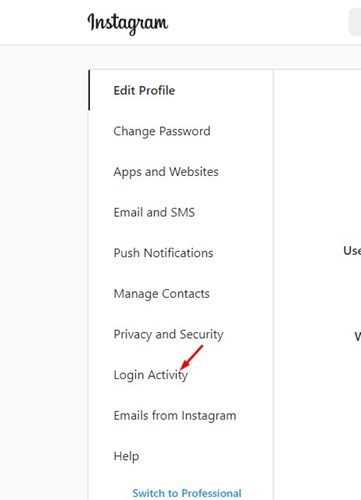
5. Mostantól láthatja az összes helyet, ahol be van jelentkezve. Az Aktív most állapot azt jelzi, hogy az eszköz be van jelentkezve Instagram-fiókjába.
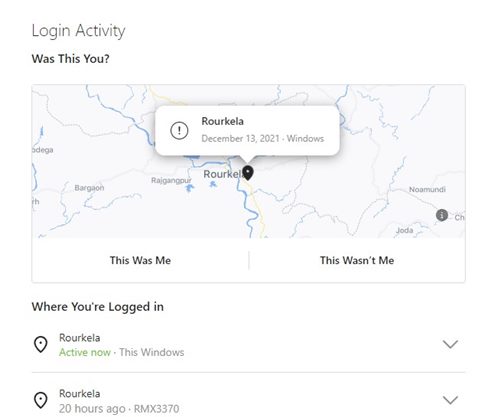
6. A munkamenetek befejezéséhez kattintson a hely mögötti legördülő nyílra, az alábbiak szerint.
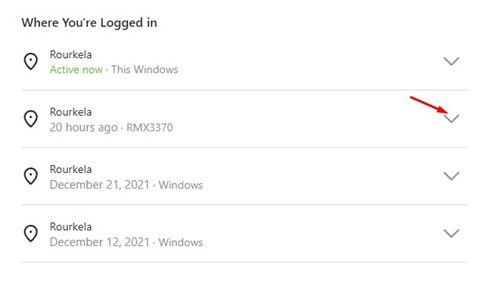
7. Ezután kattintson a Kijelentkezés gombra az alábbiak szerint.
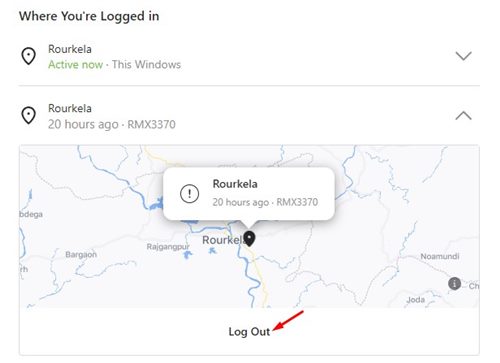
8. Ekkor megjelenik egy megerősítő üzenet, valamint a jelszó módosításának lehetősége. Ha úgy érzi, hogy fiókját feltörték, vagy egy ismeretlen felhasználó hozzáfért, megváltoztathatja a jelszavát.
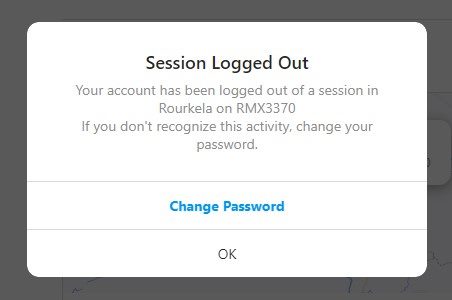
Ez az! Kész vagy. Így ellenőrizheti és fejezheti be aktív munkameneteit az Instagramon.
Így tud távolról kijelentkezni az Instagram asztali alkalmazásból. Remélem, ez a cikk segített Önnek! Kérjük, ossza meg barátaival is. Ha kétségei vannak ezzel kapcsolatban, tudassa velünk az alábbi megjegyzés rovatban.





